Spotify 하드웨어 가속 ? 글쎄, 그것이 무엇인지 확실하지 않다면 그것에 대해 더 배우기 위해 계속 읽으십시오. 심층 설정으로 이동 한 경우 Spotify,이 기능을 본 적이있을 것입니다.
정확하지 않습니다 Spotify 하드웨어 가속. 하드웨어 가속 활성화로 제공됩니다. 그것에 대해 더 알고 싶다면 계속 읽으십시오.
컨텐츠 가이드 1부. 무엇인가 Spotify 하드웨어 가속파트 2. 활성화 및 비활성화하는 세 가지 방법 Spotify 하드웨어 가속3 부. 결론
다양한 응용 프로그램과 장치를 사용할 때 하드웨어 가속 옵션을 보셨을 것입니다. 자주 사용하는 응용 프로그램 중 하나에서 성능을 높이거나 버그를 방지하기 위해 활성화 또는 비활성화해야 할 수도 있습니다.
강력한 CPU가있는 경우 시스템의 다른 구성 요소를 활용하는 것이 좋습니다. 그것이 하드웨어 가속이 작동하는 곳입니다. 하드웨어 가속을 활용하여 고품질 재생.
경우에 따라 하드웨어 가속이 항상 원활하게 작동하지 않기 때문에 비활성화해야 할 수 있습니다. CPU가 충분히 강하지 만 다른 구성 요소는 그렇지 않더라도 하드웨어 가속을 비활성화해야 할 수 있습니다. 하드웨어 가속은 효과가 없을 수 있습니다.
The Spotify 하드웨어 가속은 해당 앱의 무료 및 유료 버전 모두와 함께 제공되는 기능입니다.
앞서 언급했듯이 하드웨어 가속 기능은 설정 깊숙이 숨겨져 있습니다. Spotify. 아래 단계는 그것을 찾는 방법을 보여줍니다.
를 실행 Spotify 앱. 컴퓨터에서 실행되면 커서를 화면 맨 위 오른쪽 모서리로 가져갑니다. 프로필을 클릭하십시오.
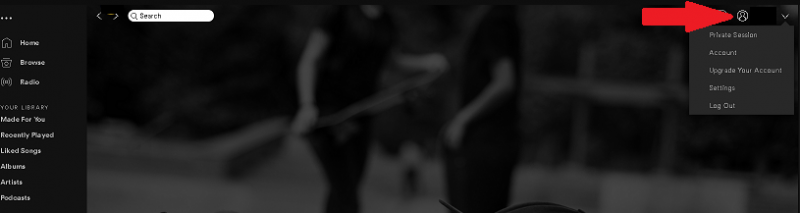
프로필을 클릭하면 드롭 다운 메뉴가 나타납니다. 설정 선택 드롭 다운 목록에서
설정 페이지를 아래로 스크롤하여 고급 설정을 찾습니다. 당신이 그것을 본 후에 그것을 클릭하십시오.
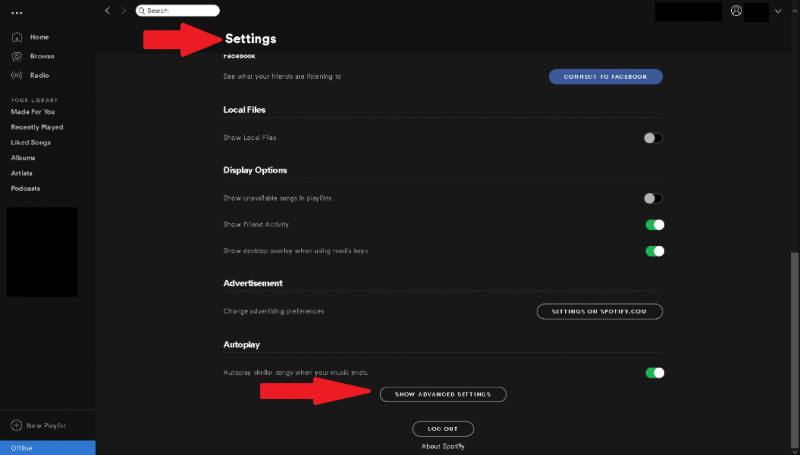
일단 당신이 당신의 Spotify 설정에서 다음이 보일 때까지 페이지를 아래로 스크롤합니다. 하드 가속 활성화. 호환성 아래에 표시됩니다. 표시되면 토글을 왼쪽으로 밀어 비활성화하거나 오른쪽으로 밀어 활성화하여 관리 할 수 있습니다.
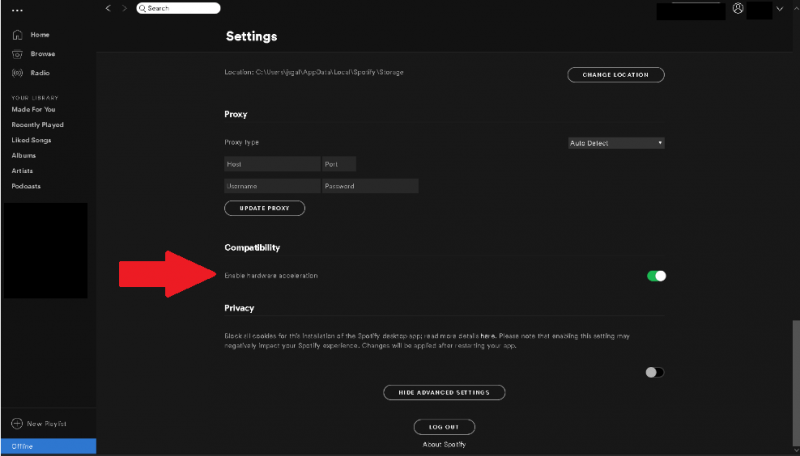
비교적 관리가 쉬운 반면 Spotify 하드웨어 가속. 시작하려면 하드웨어가 그에 맞는지 확인해야 합니다. 하드웨어에 대해 확신이 없고 안전하게 사용하려면 다음의 하드웨어 가속 기능을 종료하는 것이 좋습니다. Spotify 홀로. 레벨을 올리는 세 가지 방법 Spotify 하드웨어 가속 기능을 다룰 필요 없이 Spotify. 이에 대해 자세히 알아 보려면 계속 읽으십시오.
를 다루는 대신 Spotify 하드웨어 가속의 볼륨 정규화를 설정할 수 있습니다. Spotify.
당신의를 실행 Spotify 앱. 커서를 프로필로 이동하고 클릭합니다. 그 다음에 설정 선택 드롭 다운 목록에서
설정에 들어가면 재생을 찾아 클릭하십시오. 그렇게하면 오디오 품질에 중요한 것을 찾을 수 있습니다.
오디오 품질에 중요한 요소 중 하나는 볼륨 수준입니다. 일단 당신은 이것을 찾을 수 있습니다 재생을 클릭하십시오. 세 가지 종류의 볼륨 레벨이 있으며 크게, 보통 및 조용합니다. 최상의 오디오 품질을 얻으려면 조용함을 선택하십시오.
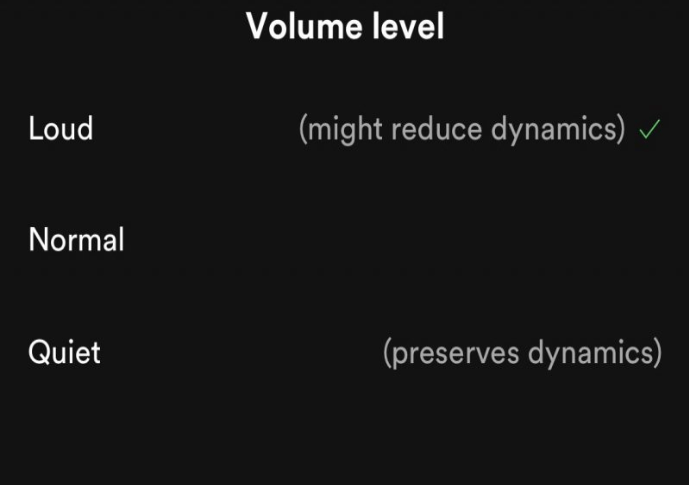
노래의 가용성 Spotify 당신이 세계 어디에 있는지에 따라 다릅니다. 일부 노래가 회색으로 표시될 수 있습니다. Spotify 상당히 짜증날 수 있는 계정입니다. 아래 단계는 재생 목록에서 이러한 재생 불가능한 트랙을 사전 설정하는 방법을 보여줍니다. 아래 단계를 확인하여 레벨을 조정하는 방법을 알아보세요. Spotify 경험.
당신의를 실행 Spotify 회색으로 표시된 노래를 찾으십시오. 회색으로 표시된 노래를 마우스 오른쪽 버튼으로 클릭하고 노래의 URL을 복사.
회색으로 표시된 노래의 URL 또는 URI를 Spotify 검색. Enter 키를 누르면 목록에서 노래가 회색으로 표시됩니다.
노래가 회색으로 표시되더라도 Spotify 여전히 왼쪽 버튼을 클릭할 수 있습니다. 그것을 왼쪽 클릭하고 회색으로 표시된 노래를 왼쪽 패널의 재생 목록으로 드래그하십시오. 그런 식으로 해당 재생 목록에 해당 노래를 사전 설정하여 최종적으로 사용할 수 있을 때 즉시 들을 수 있습니다.
스트리밍 할 수 있습니다 Spotify 처리할 필요 없이 가장 높은 오디오 해상도의 음악 Spotify 하드웨어 가속. 아래 단계는 스트리밍하는 간단한 단계를 보여줍니다. Spotify 고품질 형식의 음악.
당신의를 실행 Spotify 앱. 커서를 프로필로 이동하고 클릭합니다. 드롭다운 목록이 나타납니다. 설정을 선택합니다.
설정 열기 Spotify. 볼 때까지 아래로 스크롤 음악 품질. 그것을 클릭하십시오. 음악 품질은 스트리밍 및 다운로드 용입니다.
Music Quality에 들어가면 스트리밍이 자동 모드에 있고 다운로드가 일반 모드에 있음을 알 수 있습니다. 이 두 가지 모드를 모두 권장합니다. 레벨업을 하고 싶다면 Spotify 경험, 스트리밍을 위해 매우 높게 선택.
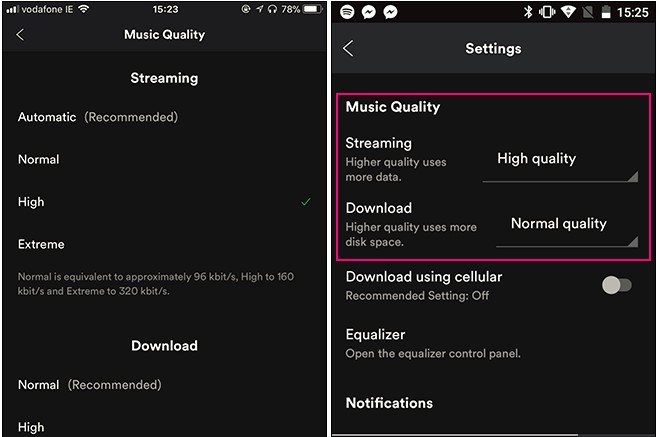
요약하면, Spotify 하드웨어 가속을 사용하려면 해당 앱이 하드웨어에서 마더보드, CPU, 사운드 카드와 같은 부품을 사용해야 합니다. 컴퓨터에 큰 타격을 줄 수 있습니다. 비활성화 상태로 그대로 두는 것이 좋습니다. 청취 경험을 향상시키고 싶다면 Spotify, 하드웨어 가속을 처리할 필요가 없는 다른 방법으로 해결하십시오. 듣고 싶다면 Spotify 프리미엄이 없는 노래는 다운로드를 시도할 수 있습니다. DumpMedia Spotify Music Converter 그 DRM 보호 제거. 당신은 자유롭게 좋아하는 노래를 오프라인으로 들어보세요 언제 어디서나.
처리해야 했던 적이 있습니까? Spotify 하드웨어 가속? 독자들과 경험을 공유하십시오.
